一个基于eclipse的Maximo6集成开发环境配置说明_曹慧民
Atmel Studio 6 微控制器开发环境介绍说明书
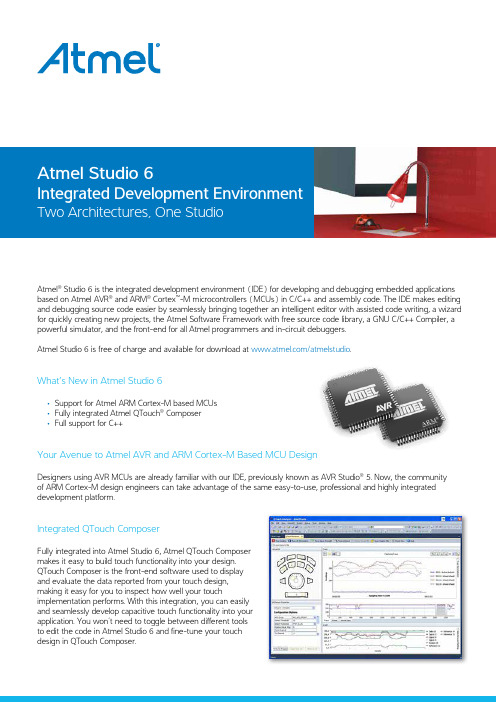
Atmel® Studio 6 is the integrated development environment (IDE) for developing and debugging embedded applications based on Atmel AVR® and ARM® Cortex™-M microcontrollers (MCUs) in C/C++ and assembly code. The IDE makes editing and debugging source code easier by seamlessly bringing together an intelligent editor with assisted code writing, a wizard for quickly creating new projects, the Atmel Software Framework with free source code library, a GNU C/C++ Compiler, a powerful simulator, and the front-end for all Atmel programmers and in-circuit debuggers.Atmel Studio 6 is free of charge and available for download at /atmelstudio.What’s New in Atmel Studio 6• Support for Atmel ARM Cortex-M based MCUs• Fully integrated Atmel QTouch® Composer• Full support for C++Your Avenue to Atmel AVR and ARM Cortex-M Based MCU DesignDesigners using AVR MCUs are already familiar with our IDE, previously known as AVR Studio® 5. Now, the communityof ARM Cortex-M design engineers can take advantage of the same easy-to-use, professional and highly integrated development platform.Integrated QTouch ComposerFully integrated into Atmel Studio 6, Atmel QTouch Composermakes it easy to build touch functionality into your design.QTouch Composer is the front-end software used to displayand evaluate the data reported from your touch design,making it easy for you to inspect how well your touchimplementation performs. With this integration, you can easilyand seamlessly develop capacitive touch functionality into yourapplication. You won’t need to toggle between different toolsto edit the code in Atmel Studio 6 and fine-tune your touchdesign in QTouch Composer.Atmel Software FrameworkThe Atmel Software Framework contains drivers for all peripherals,communication stacks, graphics, digital signal processing (DSP) and audiolibraries, and nearly 1,000 complete example designs. Using free source codefrom the Atmel Software Framework will accelerate the development of newapplications, while lowering your overall costs.Debugging Made EasyAtmel Studio 6 connects directly to Atmel debuggers and programmers. One of thebiggest advantages of modern MCUs is their ability to send debug data to your PC, givingyou a perfect view of what goes on inside. With a debugger connected, Atmel Studio 6can present the status of all processors, memories, communication interfaces and analoginterfaces in nicely formatted views, giving you access to critical system parameters. Theresimply is no faster way to identify bugs and optimize a design—in the lab or in the field.To learn more or download Atmel Studio 6 free of charge, visit /atmelstudio .© 2012 Atmel Corporation. All rights reserved. / Rev.: 8487B-Studio6-E-A4-09/12Atmel ®, Atmel logo and combinations thereof, and others are registered trademarks or trademarks of Atmel Corporation or its subsidiaries. ARM ®, ARMPowered ® logo and others are the registered trademarks or trademarks of ARM Ltd. Other terms and product names may be the trademarks of others. Atmel logo and combinations thereof, and others are registered trademarks or trademarks of Atmel Corporation or its subsidiaries.Disclaimer: The information in this document is provided in connection with Atmel products. No license, express or implied, by estoppel or otherwise, to any intellectual property right is granted by this document or in connection with the sale of Atmel products. EXCEPT AS SET FORTH IN THE ATMEL TERMS AND CONDITIONS OF SALES LOCATED ON THE ATMEL WEBSITE, ATMEL ASSUMES NO LIABILITY WHATSOEVER AND DISCLAIMS ANY EXPRESS, IMPLIED OR STATUTORY WARRANTY RELATING TO ITS PRODUCTS INCLUDING, BUT NOT LIMITED TO, THE IMPLIED WARRANTY OF MERCHANTABILITY, FITNESS FOR A PARTICULAR PURPOSE, OR NON-INFRINGEMENT. IN NO EVENT SHALL ATMEL BE LIABLE FOR ANY DIRECT, INDIRECT, CONSEQUENTIAL, PUNITIVE, SPECIAL OR INCIDENTAL DAMAGES (INCLUDING, WITHOUT LIMITATION, DAMAGES FOR LOSS AND PROFITS, BUSINESS INTERRUPTION, OR LOSS OF INFORMATION) ARISING OUT OF THE USE OR INABILITY TO USE THIS DOCUMENT, EVEN IF ATMEL HAS BEEN ADVISED OF THE POSSIBILITY OF SUCH DAMAGES. Atmel makes no representations or warranties with respect to the accuracy or completeness of the contents of this document and reserves the right to make changes to specifications and products descriptions at any time without notice. Atmel does not make any commitment to update the information contained herein. Unless specifically provided otherwise, Atmel products are not suitable for, and shall not be used in, automotive applications. Atmel products are not intended, authorized, or warranted for use as components in applications intended to support or sustain life. Atmel Corporation 1600 Technology Drive, San Jose, CA 95110 USA T: (+1)(408) 441-0311 F: (+1)(408) 487-2600 | 。
MAXIMO产品指南

MAXIMO产品指南MAXIMO是IBM的一款企业资产管理(EAM)软件,旨在帮助企业有效管理其设备、设施和所有相关数据。
MAXIMO产品由一系列模块组成,包括资产管理、预防性维护、工单管理、库存管理和资源调度等,支持各种不同类型的企业资产和设备管理需求。
首先,MAXIMO的资产管理模块提供了一个全面而且完整的资产管理系统,可以跟踪和管理企业所有的固定资产。
该模块允许用户记录和维护资产的详细信息,例如资产类型、制造商、模型、位置和状态等。
此外,用户还可以追踪资产的维修和保养历史记录,并设置提醒功能,以确保设备按时进行维护和保养。
MAXIMO的预防性维护模块允许用户创建和计划设备的维护计划,以避免设备故障和停机的风险。
用户可以定义维护任务和频率,并设置提醒和工单生成规则。
该模块还提供了分析和报告功能,可以帮助用户优化维护计划,并在设备故障之前预测和预防潜在问题。
工单管理是MAXIMO的另一个重要模块,它可以帮助用户管理和跟踪工单的整个生命周期。
用户可以创建工单、指派工单给相应人员、跟踪工单的执行进度,并记录工单的详细信息和工作日志。
用户还可以通过该模块进行故障报告,并使用内置功能进行工单的优先级和紧急程度分类。
MAXIMO的库存管理模块提供了一个全面的库存管理解决方案,用户可以精确追踪库存物品的入库和出库情况。
该模块支持库存盘点、补充库存、库存调拨和库存物品报废等功能。
用户可以轻松进行库存物品的管理和维护,并通过库存报告查看库存状况和趋势。
资源调度模块是MAXIMO的一个高级功能,可以帮助用户优化资源分配和调度。
用户可以创建和调度资源,并根据工单需求和资源可用性进行优化。
该模块提供了一个直观的资源调度界面,允许用户实时跟踪资源的分配情况,并进行动态调整以满足实际需求。
总而言之,MAXIMO是一款强大而灵活的企业资产管理软件,提供了一系列模块和功能,以满足不同类型企业的资产和设备管理需求。
通过MAXIMO,用户可以更高效地管理设备、设施和相关数据,提高生产效率和资源利用率,降低维修成本和停机时间,提升企业竞争力。
Maximo安装部署

Maximo安装部署作者:王胜华对Maximo这样一个基于Java平台的EAM部署,应该从它的结构来分步操作。
Maximo由运行容器、数据库服务器和报表服务器三部分组成。
按Maximo的结构,应分四步安装部署:1、安装Weblogic运行平台;2、安装Oracle数据库;3、发布Maximo(为什么是发布,不是安装呢——Maximo经二次开发再使用,开发后一般不会再打包,直接发布更方便些);4、发布acweb,安装Actuate iServer,安装百科全书,导入百科全书。
各介质的安装都是向导式安装,都是大同小异,现将安装及部署过程的特殊细节一一记录下来。
我安装的是Weblogic8.1,安装后在建立域时,通常选择SUN JDK1.4.xx,若在环境变量里设计JDK1.6,报表运行不起来,JDK1.5版本的还行。
最好将环境变量的JDK设为Weblogic8.1自带的。
在建立域后,需要修改启动变量,在startWebLogic.cmd文件中,设置内存参数set MEM_ARGS=-Xms128m-Xmx1024m-XX:MaxPermSize=128m这些值是区分大小写的。
它们指定最小内存和最大内存。
(当不是sun jdk时,去掉-XX:MaxPermSize=128m参数)位于%bea%\weblogic81\common\bin中的commEnv.cmd文件,会被startWebLogic.cmd等文件调用,其中需要一个数据连接包oraclethin.jar。
在Oracle作为后台数据库下,commEnv.cmd必须将oraclethin.jar包含在Classpath中。
先将oraclethin.jar复制到%bea%\weblogic81\server\lib目录下,然后在weblogic81\common\bin\目录中找到commEnv.cm文件,用记事本打开,查找WEBLOGIC_CLASSPATH=,把%WL_HOME%\server\lib\oraclethin.jar;加入到等号后。
maximo开发指南

maximo开发指南Maximo是一种功能强大的企业资产管理(EAM)软件,广泛应用于各个行业,包括工业制造、公共事业、交通运输等。
作为一款灵活的软件解决方案,Maximo开发者往往需要具备一定的技术知识和经验来定制和扩展该软件。
本篇文章将为您提供一份Maximo开发指南,帮助您入门和掌握Maximo开发技巧。
1. Maximo开发环境的搭建在进行Maximo开发之前,首先需要搭建一个适合的开发环境。
您可以选择在本地搭建一个Maximo开发环境,或者使用IBM提供的Maximo测试环境。
在搭建开发环境时,需要注意配置数据库、应用服务器等组件,以确保Maximo的正常运行。
2. Maximo开发基础知识在进入具体的Maximo开发之前,掌握一些基础知识是非常重要的。
首先,了解Maximo的核心功能和模块,如资产管理、工单管理、库存管理等。
其次,学习Maximo的数据库结构和表关系,以及常用的Maximo对象和属性。
3. Maximo应用定制Maximo提供了灵活的应用定制功能,允许开发者根据实际需求对系统进行定制和扩展。
通过Maximo应用定制,您可以添加新的字段、页面、应用程序、工作流程等,以满足特定的业务需求。
同时,您还可以进行界面定制和报表设计,提供更好的用户体验和数据展示。
4. Maximo集成开发Maximo作为一个企业级管理软件,通常需要与其他系统进行集成。
比如,将Maximo与ERP系统集成,实现采购、财务等数据的共享和交互。
开发者可以利用Maximo提供的集成工具和接口,如MIF (Maximo Integration Framework)、MEA(Maximo Enterprise Adapter)等,进行系统集成开发。
5. Maximo扩展与插件开发除了应用定制和集成开发,Maximo还支持扩展和插件开发。
通过扩展和插件开发,您可以在Maximo中新增自定义功能和业务逻辑。
例如,开发一个新的工作流插件,实现自动分配工单和通知等功能。
maimo系统仓储运输管理系统操作手册精选-》

中海石油(中国)有限公司深圳分公司惠州油田MAXIMO系统仓储运输管理模块操作手册关于本文档文档信息文档名称MAXIMO系统仓储运输管理模块操作手册作者审批审批签名签名:日期:说明文件名称修订历史版本类型时间作者备注适用对象:基地仓库用户、海上现场计控材料岗目录第一章到货清单基地仓库用户可通过“到货清单”应用登记、跟踪SAP的PO订单货物的到货情况,并提供给海上用户查询。
1.1 进入到货清单(1)登陆MAXIMO生产环境(2)输入用户名、密码后进入启动中心;(3)点击go to✍仓储运输管理✍Arrival Cargo List(到货清单)。
(4)进入List标签页,点击按钮或回车后,列出了各设施的到货单。
找到对应设施的到货清单后,点击链接进入主页面。
如无对应设施的到货单,请点击新建按钮添加。
1.2录入到货明细MAXIMO系统提供了6个方法录入到货清单:方法情景(1)新建单行(2)复制PO明细SAP的PO单正常到货(3)复制PR明细紧急采购时使用(4)EXCEL上传(5)复制单行物资部分到货(6)移动单行在到货清单之间转移1.2.1新建行点击右下角的按钮,然后逐一填写字段信息,最后点击工具栏的保存按钮。
1.2.2复制PO明细先点击“复制PO明细from SAP”按钮,在弹出的界面中(1)填写Owner;填写PO号:可以从“MAXIMO中选择值”或“手工填写SAP的PO”;注:由于钻井物资的采购单PO直接在SAP中创建,故MAXIMO中缺乏这部分的PO数据。
且SAP->MAXIMO两个系统之间接口传输存在滞后性,因而MAXIMO中能选到的PO数据量会比SAP的PO少,请尽量使用“手工填写SAP的PO”。
(2)点击“从SAP提取数据”按钮,得到PO单行明细。
(3)点选左侧的复选框选择数据,点击左上角的复选框可选中本页所有的记录,点击确定。
(4)所选数据带入到到货清单中,核对无误后,点击保存按钮。
maximo开发指南
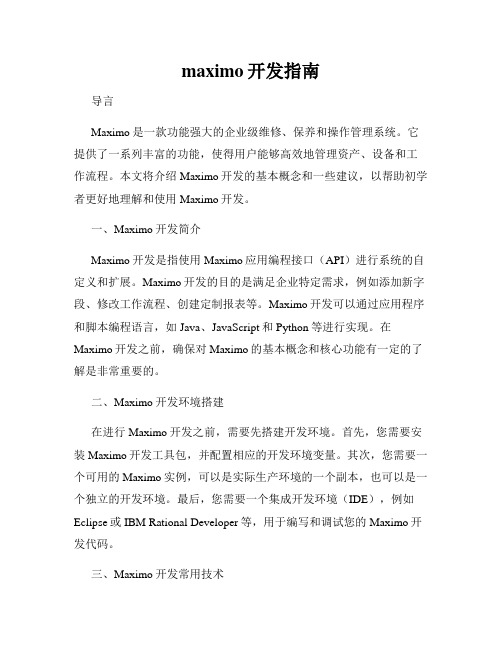
maximo开发指南导言Maximo是一款功能强大的企业级维修、保养和操作管理系统。
它提供了一系列丰富的功能,使得用户能够高效地管理资产、设备和工作流程。
本文将介绍Maximo开发的基本概念和一些建议,以帮助初学者更好地理解和使用Maximo开发。
一、Maximo开发简介Maximo开发是指使用Maximo应用编程接口(API)进行系统的自定义和扩展。
Maximo开发的目的是满足企业特定需求,例如添加新字段、修改工作流程、创建定制报表等。
Maximo开发可以通过应用程序和脚本编程语言,如Java、JavaScript和Python等进行实现。
在Maximo开发之前,确保对Maximo的基本概念和核心功能有一定的了解是非常重要的。
二、Maximo开发环境搭建在进行Maximo开发之前,需要先搭建开发环境。
首先,您需要安装Maximo开发工具包,并配置相应的开发环境变量。
其次,您需要一个可用的Maximo实例,可以是实际生产环境的一个副本,也可以是一个独立的开发环境。
最后,您需要一个集成开发环境(IDE),例如Eclipse或IBM Rational Developer等,用于编写和调试您的Maximo开发代码。
三、Maximo开发常用技术1. MBO(Maximo Business Objects)开发:MBO是Maximo中的一种数据对象,它定义了实体类之间的关系和属性。
通过使用MBO,您可以对Maximo数据进行增、删、改、查等操作。
在Maximo开发中,MBO开发是非常常见和基础的技术。
2. Scripting:Maximo提供了多种脚本语言,如Automation Scripts、Java脚本、JavaScript脚本等。
脚本可以在Maximo的各个环节中执行自定义逻辑,例如字段验证、计算、触发其他操作等。
Scripting是Maximo开发中常用的灵活性技术,可以满足个性化的需求。
3. 应用程序扩展:Maximo提供了一套可定制的应用程序模板,例如应用程序导航、菜单和工具栏等。
Apalis i.MX6 WinCE 开发入门说明书
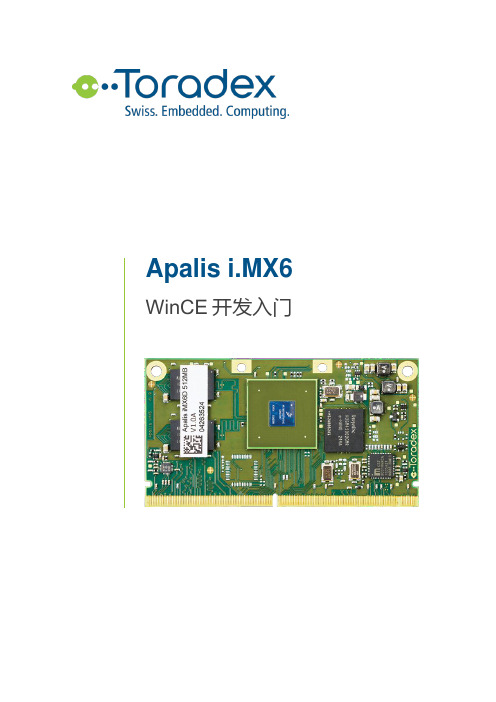
Apalis i.MX6 WinCE开发入门Revision History17-Aug-2015 Rev. 0.2 V1.1A 添加SD卡槽图片及错误修正2-Feb-2016 Rev. 1.1 V1.1A 增加WinCE Image V1.0b6 说明6-Jun-2016 Rev. 1.3 V1.1A 增加社区信息15-Aug-2017 Rev. 1.5 V1.1A 更新V1.2版本image内容,修正错误目录1.开发设备及材料准备 (6)1.1硬件准备 (6)1.1.1Apalis i.MX6 系列核心板模块 (6)1.1.2Apalis 系列载板 (6)1.1.3基本配件(按需自行配置,不包含在标准载板购买包装内) (6)1.2软件准备 (6)2.开发平台配置 (7)2.1硬件连接框图 (7)2.2电源连接 (7)2.2.1Apalis 开发板 (7)2.2.2Ixora 载板 (7)2.3显示输出连接 (7)2.3.1Apalis 开发板 (7)2.3.2Ixora 载板 (8)2.4调试串口COMA连接 (8)2.4.1Apalis 开发板 (8)2.4.2Ixora载板 (8)2.4.3串口连接参数为115200/8/1/none (8)2.4.4USB 串口驱动请从下面FIDI网站下载 (8)2.5调试USB口(在需要时连接) (8)2.5.1Apalis 开发板 (8)2.5.2Ixora载板 (8)2.6USB键盘/鼠标连接 (9)2.6.1Apalis 开发板 (9)2.6.2Ixora 载板 (9)2.7网络连接 (9)2.7.1Apalis 开发板 (9)2.7.2Ixora 载板 (9)2.8上电启动,开关机和重启开关 (9)2.8.1Apalis 开发板 (9)2.8.2Ixora 载板 (9)2.9上述所涉及的连接器和开关布局图 (10)2.9.1Apalis 开发板 (10)3.修改显示分辨率 (11)3.1修改Eboot分辨率 (11)3.2修改WinCE显示分辨率 (11)3.3清除WinCE注册表恢复到默认状态 (11)4.远程桌面连接 (12)4.1ActiveSync (USB)方式连接 (12)4.2网络方式连接 (12)5.开发主机SDK部署,针对VS2008开发环境 (13)5.1安装VS2008 (13)5.2安装WINCE 6.0 SDK (13)5.3安装WINCE 7.0 SDK (13)5.4测试SDK (13)6.VS2008应用调试之USB调试 (14)7.VS2008应用调试之网络调试 (15)7.1连接 (15)7.2主机端VS2008设置 (15)7.3目标板设置(英文版WinCE7) (16)7.4目标板设置(中文版WinCE7) (16)7.5测试连接情况 (17)8.E-boot和OS image更新升级 (18)8.1关于ToradexApalis i.MX6模块的image更新 (18)8.2使用Toradex Easy Installer进行模块系统更新 (18)8.3Eboot损坏情况下进入恢复模式重新刷写Eboot和OS image (18)8.4Eboot正常情况下,升级Eboot 或者OS image (20)8.4.1如模块当前WinCE系统正常,建议首选进入系统后使用Update Tool来升级相关组件 (20)8.4.2如当前Eboot版本为V1.2以下版本并升级为V1.2及以上版本 (20)8.4.3如当前Eboot版本已经为V1.2及以上版本 (21)9.软硬件开发资源及Toradex开发者中心 (22)9.2载板硬件开发资料下载 (22)9.3WinCE软件image,BSP,SDK等资源下载 (22)9.4开发上手指南以及Lib库的使用说明文档 (22)9.5Toradex社区 (22)10.Toradex公司简介及本地支持联系方式 (23)10.1Toradex公司简介 (23)10.2本地支持联系方式 (23)1. 开发设备及材料准备1.1 硬件准备1.1.1 Apalis i.MX6 系列核心板模块✓Apalis i.MX6 Quad 2GB IT | V1.1C✓Apalis i.MX6 Quad 1GB | V1.1B✓Apalis i.MX6 Dual 1GB IT | V1.1B✓Apalis i.MX6 Dual 512MB | V1.1B1.1.2 Apalis 系列载板✓Apalis Evaluation Board | V1.1A✓IxoraCarrier Board | V1.1A1.1.3 基本配件(按需自行配置,不包含在标准载板购买包装内)✓电源适配器✓外部显示连接线(如VGA、RGB、LVDS等)✓调试串口连接线✓调试USB口连接线1.2 软件准备✓Windows系统开发主机✓Virtual Studio 2008 开发套件✓串口工具如SecureCRT或者Xshell等2. 开发平台配置2.1 硬件连接框图2.2 电源连接2.2.1 Apalis 开发板✓X15,输入电源类型7-27V DC,螺丝接线连接,建议功率24W✓X17,输入电源类型12V +/-10%,5.5mm 圆形接头,建议功率24W;当外设如LVDS,PCIE等需要12V电源是必须通过此接头供电。
1、maximo环境搭建与eclips集成问题资料
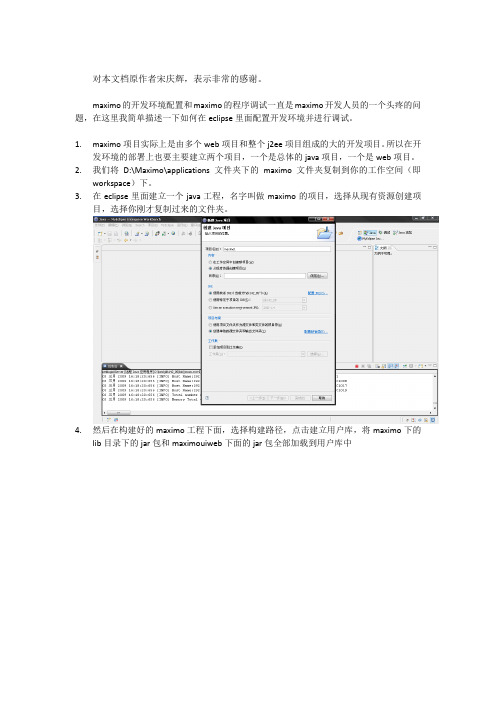
对本文档原作者宋庆辉,表示非常的感谢。
maximo的开发环境配置和maximo的程序调试一直是maximo开发人员的一个头疼的问题,在这里我简单描述一下如何在eclipse里面配置开发环境并进行调试。
1.maximo项目实际上是由多个web项目和整个j2ee项目组成的大的开发项目。
所以在开发环境的部署上也要主要建立两个项目,一个是总体的java项目,一个是web项目。
2.我们将D:\Maximo\applications文件夹下的maximo文件夹复制到你的工作空间(即workspace)下。
3.在eclipse里面建立一个java工程,名字叫做maximo的项目,选择从现有资源创建项目,选择你刚才复制过来的文件夹。
4.然后在构建好的maximo工程下面,选择构建路径,点击建立用户库,将maximo下的lib目录下的jar包和maximouiweb下面的jar包全部加载到用户库中补充:还要加载businessobjects文件夹下的class,不用加载maximouiweb的class如图:5.同理建立web应用maximouiweb,将该项目的根目录建立在刚才复制的maximo文件夹下的maximouiweb目录下。
然后加载刚才创建的用户库,然后加载maximo项目的类文件夹。
如图:补充:我照上面的图做没有成功,我是通过创建新文件夹然后连接了原先c盘maximo下的businessobjects下的class和maximouiweb下的classes的才好的. !!!!!!!!!!!!!!!!!!!!!!!!!!!!!!!!!!!!!!!!!!!!!!!!!!!!!!!!!!!!!!!!!!!!!注:最重要一点必须要将eclipse的首选项里的java/Compiler/building中的output folder 下的Scrub output folders when cleaning projects的勾去掉才能做以后的配置:如图!!!!!!!!!!!!!!!!!!!!!!!!!!!!!!!!!!!!!!!!!!!!!!!!!!!!!!!!!!!!!!!!!!!!6.然后设置输出文件夹为maximouiweb/webmodule/WEB-INF/classes7.然后配置weblogic9的服务器,打开首选项备注-Dport=7004的7004是weblogic的端口号,按照自己的端口号做改动-Xms256m -Xmx512m -XX:CompileThreshold=8000 -XX:PermSize=32m -XX:MaxPermSize=128m -Xverify:none -da8.单击确定,然后启动weblogic,发布刚才的maximo文件夹。
- 1、下载文档前请自行甄别文档内容的完整性,平台不提供额外的编辑、内容补充、找答案等附加服务。
- 2、"仅部分预览"的文档,不可在线预览部分如存在完整性等问题,可反馈申请退款(可完整预览的文档不适用该条件!)。
- 3、如文档侵犯您的权益,请联系客服反馈,我们会尽快为您处理(人工客服工作时间:9:00-18:30)。
一个基于eclipse的Maximo6集成开
发环境配置说明
目录
1目的 (3)
2前题 (3)
3安装开发工具 (3)
4集成应用服务器 (4)
4.1点击窗口-〉首选项配置与 Myecplise相关的信息 (6)
4.2在 myeclipse中配置 Application Servers 相关信息 (7)
5集成RMI (4)
6创建工程 (10)
7部署开发环境 (11)
1 目的
实现Maximo6的开发集成环境;
实现代码的单步跟踪和热发布,加快开发速度;
2 前题
已经安装好Maximo、weblogic,并发布为开发模式(非产品的EAR模式)。
3 安装开发工具
●安装Eclipse;
●安装MyEclipse,并注册(MyEclipse->Update Subscription);
4 安装RMI插件
●解压net.genady.rmi_1.6.5.zip到<%eclipse%> 目录;
●拷贝rmi.jar到<%eclipse%>\plugins\net.genady.rmi_1.6.5 directory ●在命令行下运行“java Keygen”生成license;
●在菜单中选Window\Preferences\Java\RMI,填入License;
●使用RMI进行编译
5 集成应用服务器
5.1 点击窗口-〉首选项配置与Myecplise相关的信息
5.2 在myeclipse中配置Application Servers 相关信息
说明:
●weblogic8 配置
选择Enable
bea根目录:安装bea的目录如(c:\bea)
weblogic81的根目录如(C:\bea\weblogic81)
domain的用户名:登陆控制台的用户名
domain的密码:登陆控制台的密码
domain的路径:如C:\bea\user_projects\domains\SCMIS domain的名称:发布的domain的名称
服务的名称:如myserver
IP地址和端口号:localhost:7001
安全文件:C:\bea\weblogic81\server\lib\weblogic.policy
这样,你就可以在eclipse中启动和停止服务了。
●JDK配置:建议使用BEA带的JRE,以提高执行效率
点击ADD 增加bea提供的JRE,同时为该JRE指定参数:
指定的参数为:
-ms256m
-mx512m
-Djava.library.path="C:/bea/weblogic81/server/bin"
-Dweblogic.management.discover=false
-Dweblogic.ProductionModeEnabled=false
●在path中增加classpath
在Weblogic 8下面配置Paths,加入BEA安装路径下/weblogic81/server/lib 中的webservices.jar和weblogic.jar 两个包。
如果需要其他的包,也在这里加入,建议加入oracle 对应的驱动程序包。
这样就可以在eclipse 中进行单步调试了,只要你在eclipse里启动服务后,设置断点,当程序运行到断点时,就会进入eclipse 的调试模式,同时针对表现层的程序支持热发布。
针对MBO等程序可以进行单步跟踪。
●数据库相关配置:(database explorer)
增加drivers.
●其他的配置根据大家自己的喜好进行配置。
●在窗口-〉首选项->已安装的JRE 中调整JRE 的缺省参数
6 创建工程
创建一个“Java Project”,工程目录为<maximo>\applications\maximo\businessobjects
加载jar(请参考界面的列表),包括j2ee的包。
……
7 部署开发环境
●现将<maximo>\applications\maximo\businessobjects备份;
●将源文件拷到<maximo>\applications\maximo\businessobjects\src下
注:由于没有太多时间的尝试,我只是简单的把我们自己的源文件拷到了maximo 的businessobjects下,这样会存在一个问题,当执行Eclipse的Build All时,有时会把businessobjects\psdi里的文件删掉,这时就要把备份的文件拷回来即可;在Build Automatically时不会有这样的情况发生。
8 运行跟踪
进入调试模式
Debug -> Open Debug Dialog -> Tomcat Server -> Source -〉Add -> Java Project -〉选上你的工程
打包jar文件:点击src文件夹,export…………….就可以了
如果系统环境变量没有配置
1。
将jdk1.4/jre/bin中的dt_socket.dll拷贝到jdk1.4/bin目录中
即只要能够通过path环境变量,或者myeclipse中配置的jdk路径找到就可以。
-----左舒君提供。
